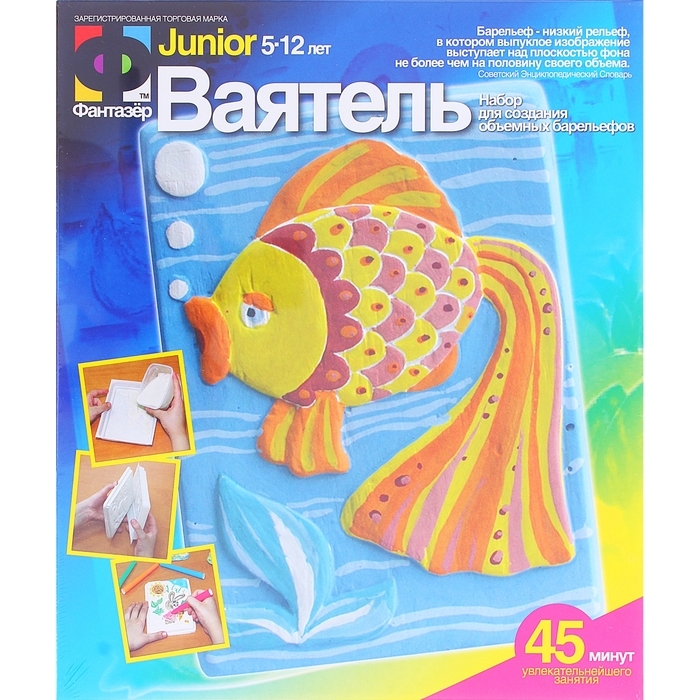- Proč potřebujeme klávesnici na obrazovce při běžné klávesnici?
- Jak povolím klávesnici na obrazovce počítače?
- Jak začít, odstraníte automatické načítání elektronické klávesnice při vstupu do operačního systému?
- Jak používat a konfigurovat virtuální klávesnici?
- Jak odstranit klávesnici na obrazovce?
- Kde stáhnout klávesnici na obrazovce pro počítač se systémem Windows?
Klávesnice na obrazovce je analog fyzické klávesnice, která vám umožňuje ovládat pomocí ukazatele myši. Velmi často obyčejní uživatelé neví, jak tuto možnost povolit a kde ji lze najít. Naštěstí je virtuální zařízení pro zadávání informací základní volbou operačního systému Windows, takže je k dispozici absolutně na všech zařízeních s tímto OS.V tomto článku se podíváme, jak zobrazit na obrazovce klávesnici na obrazovce, nakonfigurovat všechny parametry a automaticky spouštět, když je zařízení zapnuté.
na obsah ↑Proč potřebujeme klávesnici na obrazovce, když je běžné klávesnice?
Mnoho lidí nerozumí funkčnímu účelu klávesnice na obrazovce, považuje to za velmi nepříjemné v procesu používání.Ale tento vývoj softwaru má svůj vlastní funkční účel. Aktivně se používá v takových případech:
- pro osoby s neúplným pohybem prstů nebo s úplnou nepřítomností několika prstů pomáhá při přítomnosti klávesnice na obrazovce;
- je oprávněná, pokud tlačítka na běžné klávesnici visí, když přestanou fungovat v nejnepříznivější době, a nutně dokončí důležitý dokument;
- v nepřítomnosti fyzického vstupního zařízení;
- , pokud máte tabletové zařízení, můžete tisknout pouze na klávesnici na obrazovce;
- přítomnost klávesnice na obrazovce pomáhá chránit proti útokům keyloggerů a hackerů, které jsou schopné číst zadané heslo z běžné klávesnice.
Důležité!Keylogger je speciálně vyvinutý program nebo hardwarové zařízení, které dokáže zachytit každý dotek klávesy na klávesnici osobního počítače.
na obsah ↑Jak povolit klávesnici na obrazovce počítače?
Chcete-li zobrazit informace o virtuálním zařízení, není třeba stahovat další software nebo instalovat aktualizace. Klávesnice na obrazovce je příchozí složkou standardní programové sady Windows o jakékoliv modifikaci.
Důležité!Operační systém Windows 8 je vybaven také schopností zobrazovat na obrazovce počítače dotykovou klávesnici, která podporuje ovládací prvek myši.
Jak nainstalovat klávesnici na obrazovce v počítači? Soubor, který spouští virtuální zařízení pro zadávání informací, je umístěn ve složce System32 v adresáři Windows nazvaném osk.exe. Takto můžete zapnout okno pomocí tlačítek obrazovky, ale jen málo lidí tyto akce uplatňuje.
Existuje mnoho způsobů, které pomáhají vyvolat virtuální zařízení pro zadávání informací v systému Windows 7, 8. Každý z těchto způsobů bude podrobněji a podrobněji zvážen.
Windows XP
Při zapnutí klávesnice na obrazovce v počítači se systémem Windows XP je třeba provést následující:
- Klepněte na tlačítko "Start".
- Otevřete nabídku "Všechny programy".
- Nyní přejděte do adresáře "Standard".
- Vyberte aplikaci "Klávesnice na obrazovce" ve složce "Zvláštní funkce".
Důležité!Pokud potřebujete častý přístup k programu, doporučujeme opravit zkratku této aplikace na ploše.

Windows 7
Existuje několik způsobů, jak povolit virtuální vstupní zařízení v operačním systému Windows 7.Zvažme je podrobněji.
Metoda číslo 1 - Start menu
Jak nainstalovat klávesnici na obrazovce v systému Windows 7 přes hlavní nabídku Start:
- Stiskněte tlačítko "Start".
- Potom zvolte "Všechny programy".
- Poté přejděte do části "Standardní" a otevřete sekci "Zvláštní funkce".
- Vyberte zařízení "Klávesnice na obrazovce".
Metoda č. 2 - ovládací panel
Virtuální zařízení můžete také aktivovat pro zadání potřebných informací pomocí ovládacího panelu. Chcete-li to provést, proveďte následující akce:
- Spusťte ovládací panel.
Důležité!Tato položka se nachází v hlavní nabídce "Start".Ovládací panel je v správném seznamu všech programů a funkcí.
- Nainstalujte prvek "Malé ikony".
- Najděte objekt "Accessibility Center", spusťte jej.
- Provedeme poslední akci - klikneme na objekt "Povolit klávesnici na obrazovce".Metoda
№3 - vyhledat Nabídka
start v operačním systému Windows 7 za předpokladu, vyhledávací lišty, která umožňuje rychle najít umístění požadovaného objektu. Chcete-li aktivovat virtuální zařízení pro udržování potřebných informací, je nutné provést následující akce:
- Otevřete nabídku "Start".
- Ve vyhledávacím poli typu "klávesnice na obrazovce"( bez použití uvozovek).
- Stiskněte klávesu Enter.
- Po těchto akcích se operační systém zobrazí všechny nalezené výsledky, ve kterých je vyhledávací fráze.
- Kliknutím na "Klávesnice na obrazovce" spusťte tento softwarový produkt. Způsob
№4 - příkazového řádku
pomoc při aktivaci virtuální zařízení pro zavedení potřebné informace a mohou příkazového řádku. Jak zobrazit klávesnici na obrazovce pomocí příkazového řádku:
- Aktivujte okno příkazu.
- V okně příkazu klikněte na "Spustit".
- Zadejte název souboru osk.exe.
- Klepněte na tlačítko OK.Metoda
№5 - okno pro zadání hesla
Máte-li heslo pro přihlášení, můžete aktivovat na obrazovce klávesnici oknem na něj vstoupit. V tomto případě je nutné, aby se tyto akce:
- V okně pro zadání hesla klikněte na ikonu „Zpřístupnění“, připojené k levé straně spodního rohu.
- Zaškrtávací vstupní prvek bez klávesnice.
- Klikněte na tlačítko "OK".
Po takovém postupu je virtuální zařízení otevřeno pro zadávání informací ze systému Windows 7.
Důležité!V horním rohu levé strany můžete změnit jazyk zadávání.

Windows 8
V souvislosti se změnou rozhraní Windows 8 metod tak, aby zahrnovala obrazovce klávesnice jsou mírně odlišné od těch, které považuje za dřív. Vezměme si krok za krokem opatření nezbytných k aktivaci virtuální vstupní zařízení v metodě 8.
Windows №1 - nabídku
start Jak nastavit klávesnici na obrazovce k počítači ve Windows 8 přes hlavní menu „start“:
- Klepnutím na tlačítko „Start“ pro vstupdo spouštěcí obrazovky.
- V dolním rohu na levé straně klikněte na šipku, která vypadá dolů.
- V nabídce aplikace přejděte na pravou stranu, dokud se nezastaví.
- Nalezneme a otevíráme položku "Klávesnice na obrazovce".Metoda
№2 -
ovládací panel s cílem nalézt požadované funkce pomocí ovládacího panelu, musíte provést následující kroky:
- Klikněte na tlačítko „Start“.
- Klepněte na šipku a přejděte do nabídky aplikace.
- V seznamu všech nainstalovaných programů a aplikací najděte "Ovládací panely" a aktivujte je.
- Na ovládacím panelu zvolte v nabídce "Zobrazit" možnost "Velké ikony".
- Poté musíte najít položku "Zvláštní funkce" a kliknout na ni.
- Poté vyberte položku "Povolit klávesnici na obrazovce".
Metoda číslo 3 - hledání
Pomocí vyhledávání můžete aktivovat virtuální vstupní zařízení.Za tímto účelem, následující kroky je třeba k výrobě:
- Call hledání pomocí kombinace kláves Win + W.
- Vyberte si hledání „kdekoliv“.
- Na vyhledávacím panelu typu "klávesnice na obrazovce"( bez uvozovek).
- V níže uvedeném seznamu vyberte položku, kterou hledáte.
№4 -
zadání hesla okno Jak zobrazit klávesnici na obrazovce na ploše ve Windows 8 přes okno pro zadání hesla:
- V okně pro zadání správného hesla pro přihlášení kliknout zvláštní ikonu v rohu na levé straně.
- Poté se zobrazí nabídka, ve které je třeba klepnout na "Klávesnice na obrazovce".
Jak spustit automatické načtení elektronické klávesnice při vstupu do operačního systému?
Pokud budete muset používat virtuální klávesnici průběžně, je oprávněné použití automatických oken s elektronickými klávesami pro zadávání informací.Situace s automatickým zařazováním bude také relevantní, pokud je zadáno heslo účtu poprvé.Vezměme
provedeních spuštění elektronického vstupního zařízení při vstupu na operační systém:
- použití jedné z metod popsaných výše, elektronická klávesnice běh na obrazovce počítače. V dolní části klikněte na tlačítko "Možnosti".Po vstupu do operačního systému přejdeme k ovládacímu odkazu virtuální klávesnice.
- Pomocí metody 2, popsané výše pro Windows 7, 8, přejděte na ovládací panel na "Zvláštní funkce".
- V otevřeném okně ovládacího panelu zaškrtněte políčko "Používejte elektronickou klávesnici".
- Stiskněte klávesu Enter.
Důležité!Po provedení tohoto postupu se virtuální klávesnice počítače na obrazovce automaticky zobrazí při každém načtení operačního systému. Při provádění zpětných akcí kdykoli můžete vypnout okno pomocí tlačítek na obrazovce a zadat informace ze systému spouštění systému Windows.
na obsah ↑Jak používat a konfigurovat virtuální klávesnici?
Již jsme zjistili, jak nainstalovat klávesnici na obrazovce v počítači. Nyní musíte pochopit, jak používat toto zařízení.Virtuální klávesnice je ovládána myší.Text vstupu by měl být nahrazen blikajícím kurzor myši. Potom klikněte levým tlačítkem na příslušná tlačítka. Při použití klávesových zkratek můžete například změnit jazyk vstupu na virtuální klávesnici.
Důležité!Pokud jsou problémy s vstupem, musíte se seznámit s materiály a najít odpověď na otázku: proč zmizel panel jazyků Windows nebo proč se vstupní jazyk nezměnil?
Chcete-li konfigurovat vstupní formát a další parametry, klikněte na tlačítko "Možnosti".V této sekci, je tu možnost nahradit následující nastavení:
- přítomnost zvukovou zpětnou vazbou - pokaždé, když se zvuk bude vydáno virtuální klávesy.
- Aktivace numerické klávesnice - nastane další aktivace tlačítek vpravo. Tato volba pomáhá vytvářet složky bez jména.
- Stisknutím tlačítek - když stisknete levé tlačítko myši, zadáte.
- možnost překlopení klíčů - vstupní symbol je, když podržíte kurzor myši na klíče navíc existuje celá řada možných trvání poradenství.Skenování
- tlačítka - rozsah výběrové tlačítko v jedné řadě po celé šířce, potom stiskem vybrané klíče postup skenování probíhá ve vybraném řádku v menším rozsahu do všech stiskem příslušného tlačítka. Rychlost skenování je nastavitelná.
- textu predikce - s je možné pomocí těchto voleb po zadání prvních písmen navrhovaných možností používat slova s mezerami tištěných po nich.
Po změně parametrů stiskneme Enter, aby se projevily.
Důležité!Je třeba věnovat pozornost tomu, že po stisknutí kláves Fn místo číslic jsou klíče F1-F12.Chcete-li zapnout numerickou klávesnici a používat čísla, musíte stisknout klávesu Num Lock.
operačního systému Windows 7, 8 není prakticky žádný rozdíl mezi virtuální klávesnici. Výjimkou ve Windows 8 je počet pomocných kláves, přispívá ke zlepšení řízení.To Nav tlačítko - jít, Mv Up - Up, Mv Dn - dolů, Dock - konsolidovat, Fade - Fade.
k obsahu ↑Jak odstranit klávesnici na obrazovce?
Jak odstranit elektronickou klávesnici z obrazovky počítače nebo notebooku? Chcete-li tuto možnost minimalizovat nebo zavřít, existují speciální tlačítka, která se nacházejí v pravém horním rohu aktivního okna. Chcete-li to provést, proveďte některou z následujících akcí:
- Klepněte na tlačítko minimalizovat, což je označeno přímkou. Poté se okno se softwarovými klávesami sblíží a zadá informace do "Hlavní lišty", odkud lze v případě potřeby snadno vyvolat.
- Klepněte na tlačítko Zavřít, které je označeno křížkem. Výsledkem je, že program virtuálního vstupního zařízení přestane fungovat a bude uzavřen.
Kde stáhnout klávesnici na obrazovce pro počítač se systémem Windows?
Kromě standardní možnosti operačního systému Windows existují také alternativní možnosti virtuálních zařízení pro zavádění potřebných informací.Internet dnes představuje obrovské množství softwarových produktů, které mají funkci pro okno s klávesami obrazovky pro zadávání informací.Zvažme nejoptimálnější možnosti.
Virtuální klávesnice
Jednou z jedinečných možností je verze Free Virtual Keyboard. Má tyto vlastnosti:
- je ruská verze elektronické klávesnice;
- není nutné instalovat tuto verzi do počítače a velikost souboru je menší než 300 kB;
- v instalačním souboru neexistují žádné zbytečné a nežádoucí softwarové produkty;
- je zdarma.
Důležité!Tento vývoj softwaru dokonale zvládne všechny nastavené úkoly. Přestože pro zapnutí virtuální klávesnice volné virtuální klávesnice ve výchozím nastavení namísto klasické virtuální klávesnice musíte pečlivě prozkoumat operační systém Windows. Software Free Virtual Keyboard si můžete stáhnout z oficiálních webových stránek.
Touch It Virtuální klávesnice
Také velmi dobrou volbou je vývoj softwaru Touch It Virtual Keyboard.
Důležité!Ale má jednu významnou nevýhodu - je, že tento program musí být zakoupen za peníze. Také ve výchozím nastavení virtuální klávesnice Touch It neposkytuje ruský jazyk, takže si budete muset stáhnout speciální slovník a také jej zaplatíte.
Přes všechny uvedené nedostatky tato elektronická klávesnice má širokou funkcionalitu:
- umožňuje vytvářet vlastní verze virtuálních klávesnic;
- umožňuje integrovat vytvořené produkty do operačního systému.
Nyní víte všechno o používání virtuální klávesnice a doufám, že se naučíte používat všechny jeho funkce k vyhodnocení výhod programu.